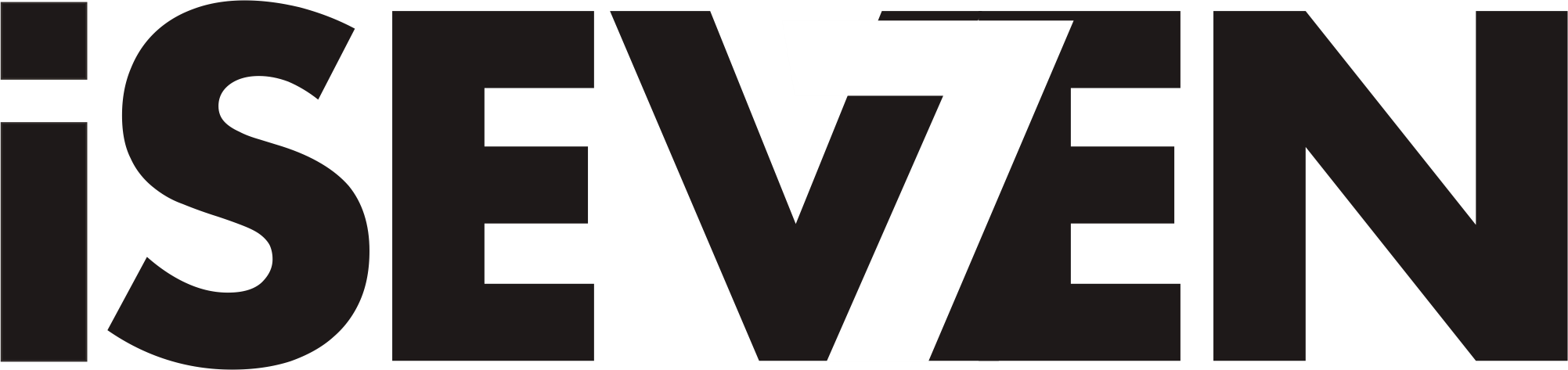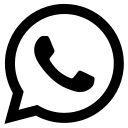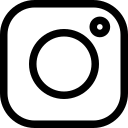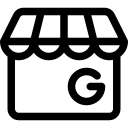Keyboard MacBook rusak bisa sangat mengganggu aktivitas — mulai dari mengetik lambat, tombol tidak merespon, hingga keyboard sama sekali tidak aktif. Jika Anda mengalami masalah ini, artikel ini akan membantu Anda memahami keyboard MacBook rusak: penyebab paling umum, langkah pemeriksaan dan perbaikan mandiri, hingga tips memilih servis profesional terpercaya.
Memahami Masalah Keyboard MacBook Rusak
Istilah keyboard MacBook rusak mencakup banyak kondisi: tombol tidak merespon, keyboard delay, beberapa tuts seperti Spacebar atau Shift yang tidak berfungsi, hingga keyboard yang secara keseluruhan mati. Masalah ini bisa berasal dari faktor software, hardware, atau kombinasi keduanya.
1. Penyebab Umum Keyboard MacBook Rusak
Debu, Kotoran, atau Serpihan Terjebak
Salah satu penyebab paling umum dari kondisi “keyboard MacBook rusak” adalah masuknya debu, serat kain, atau kotoran di bawah tuts. Hal ini terutama muncul pada model MacBook yang menggunakan mekanisme “butterfly”. Macworld
Apa yang Terjadi
Ketika serpihan masuk ke dasar tombol, mekanisme tuts tidak bisa bergerak bebas, atau tombol menempel (sticky) dan tidak “klik” dengan baik.
Masalah Software
Kadang-kala keyboard MacBook rusak bukan karena komponen fisik tetapi karena bug system atau pengaturan aksesibilitas yang aktif. Misalnya fitur Slow Keys atau Mouse Keys bisa menyebabkan keyboard terasa lambat atau tidak responsif. Lifewire
Solusi Cepat Software
Restart MacBook, update macOS ke versi terbaru, dan cek pengaturan System Preferences > Keyboard serta Accessibility > Keyboard untuk mematikan fitur yang tak disengaja.
Kerusakan Hardware / Konektor Internal
Jika keyboard MacBook rusak secara serius, bisa jadi kabel fleksibel internal longgar, papan keyboard rusak, atau ada kerusakan akibat tumpahan cairan.
Tumpahan Air atau Cairan
Keyboard MacBook rusak setelah terkena cairan karena korosi atau hubungan pendek antar komponen. Tindakan cepat diperlukan untuk mencegah kerusakan lebih parah. MacObserver
Mekanisme Keyboard “Butterfly” Bermasalah
Untuk MacBook generasi 2015-2019 yang menggunakan mekanisme butterfly, banyak pengguna melaporkan keyboard MacBook rusak karena desain yang rentan debu. Macworld
2. Langkah Mandiri untuk Memperbaiki Keyboard MacBook Rusak
Restart & Periksa Pengaturan
Mulailah dengan langkah sederhana:
-
Matikan MacBook lalu hidupkan kembali.
-
Cek System Preferences > Keyboard: atur Delay Until Repeat dan Key Repeat.
-
Pastikan layout keyboard tepat.
Bersihkan Keyboard
Gunakan udara terkompresi atau kuas kecil untuk membersihkan area sekitar tuts. Hindari menyemprot terlalu dekat karena bisa merusak mekanisme. SimplyMac
Perbarui macOS
Masuk ke Apple menu > System Preferences > Software Update. Update terkini sering memperbaiki bug yang mengganggu fungsi keyboard. MacObserver
Reset PRAM/NVRAM & SMC
Teknik ini sering membantu jika keyboard MacBook rusak karena glitch sistem. Untuk Mac berbasis Intel:
-
Reset NVRAM/PRAM: Matikan, hidupkan, tekan Option + Command + P + R selama ~20 detik.
-
Reset SMC: Matikan, tekan Shift + Control + Option + tombol Power selama 10 detik, lalu lepaskan dan nyalakan. Lifewire
Uji Keyboard Viewer & Perangkat Eksternal
System Preferences > Keyboard > Show Keyboard & Emoji Viewer. Proses ini membantu identifikasi jika keyboard fisik rusak atau hanya bagian tertentu. Jika keyboard eksternal berfungsi, maka masalah ada di keyboard internal MacBook. Apple Support
3. Kapan Harus Membawa ke Layanan Profesional
Jika keyboard MacBook rusak tetap muncul setelah semua langkah di atas, kemungkinan besar masalah hardware yang memerlukan penanganan teknisi. Tanda-tandanya:
-
Seluruh keyboard tidak responsif
-
Tuts terlepas atau terasa “kopong”
-
Ada kerusakan fisik atau korosi akibat cairan
Dalam kondisi ini, membawa ke pusat servis seperti iSeven Service sangat disarankan karena mereka memiliki alat, komponen, dan pengalaman menanganinya.
4. Kenapa Memilih iSeven Service untuk Keyboard MacBook Rusak?
-
Teknisi berpengalaman dan profesional khusus perangkat Apple
-
Sparepart berkualitas atau original yang aman untuk MacBook
-
Estimasi harga transparan, tanpa biaya tersembunyi
-
Layanan cepat, sehingga Anda bisa kembali produktif lebih cepat
-
Garansi perbaikan untuk mendapat rasa aman setelah layanan

5. Tips Preventif agar Keyboard MacBook Tidak Rusak
Gunakan Case atau Pelindung yang Sesuai
Hindari menutup MacBook saat ada benda di atas keyboard — Apple menyebut bahwa objek kecil bisa merusak layar atau keyboard karena jarak tipis antara layar dan keyboard. TechRadar
Bersihkan Secara Rutin
Membersihkan keyboard secara berkala mengurangi risiko keyboard MacBook rusak karena debu atau serpihan.
Hindari Tumpahan Cairan
Segera matikan dan jangan dipakai jika ada cairan tumpah. Biarkan mengering sebelum digunakan.
Update macOS dan Sesuaikan Pengaturan
Sistem terbaru memastikan bug lebih sedikit dan fitur aksesibilitas tidak mengganggu fungsi keyboard.
Cek Suku Cadang dan Servis Resmi
Jika model MacBook Anda termasuk yang mempunyai mekanisme butterfly, pastikan servis yang Anda pilih memahami spesifikasi tersebut dan menggunakan suku cadang tepat.
6. FAQ: Pertanyaan Mengenai Keyboard MacBook Rusak
Q1: Apakah keyboard MacBook rusak berarti saya harus ganti seluruh keyboard?
Tidak selalu. Jika hanya beberapa tuts yang bermasalah, cukup ganti tuts atau board kecil. Tapi jika seluruh modul rusak, sering kali perlu penggantian total.
Q2: Apakah model MacBook lawas lebih rentan keyboard rusak?
Ya. Sebagian besar laporan menyebut model 2015-2019 dengan mekanisme butterfly mengalami masalah keyboard rusak karena debu masuk. Macworld
Q3: Apakah saya bisa menggunakan keyboard eksternal sebagai solusi permanen?
Bisa, tetapi untuk mobilitas penuh dan menjaga nilai jual kembali MacBook, perbaikan keyboard internal tetap disarankan.
Baca Juga: Daftar Harga Service Produk Apple di iSeven (iPhone, iPad, MacBook, AirPods) [Update 2025]
Baca Juga: Biar Nggak Ribet, Ini Shortcut Keyboard Mac yang Bikin Kerja Makin Cepat!
Kesimpulan
Jika Anda mengalami masalah dengan keyboard MacBook rusak, mulailah dari langkah-langkah sederhana: bersihkan keyboard, periksa pengaturan, update sistem, dan reset SMC/PRAM. Bila semua itu gagal, kemungkinan besar memang ada kerusakan hardware yang memerlukan service profesional seperti iSeven Service. Dengan penanganan yang tepat, MacBook Anda bisa kembali optimal dan bebas dari hambatan mengetik yang menyebalkan.
 Service Macbook
Service Macbook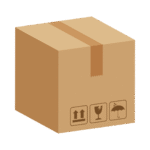 Service Luar Kota
Service Luar Kota